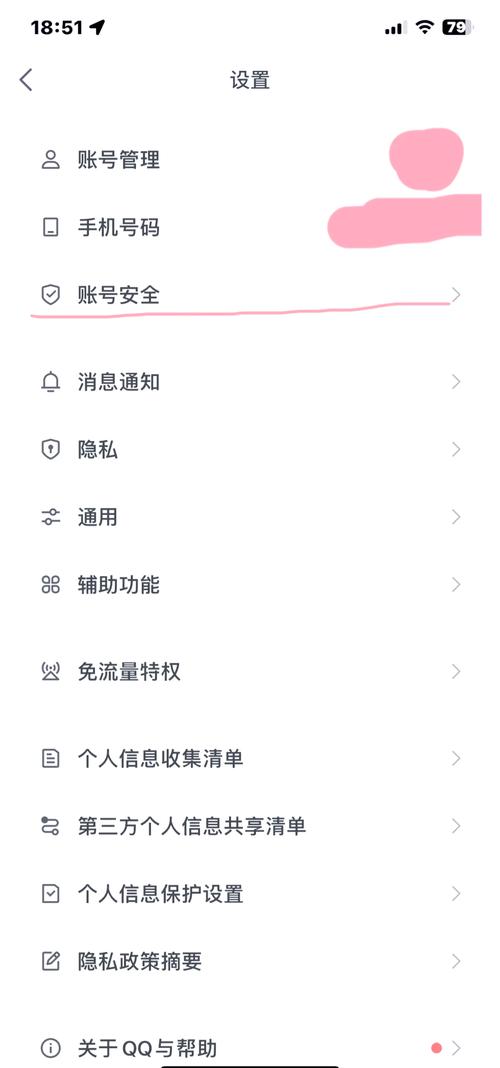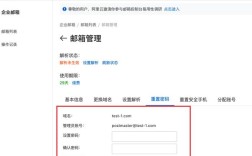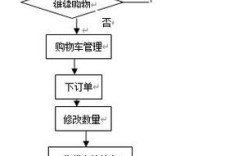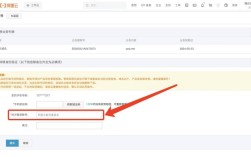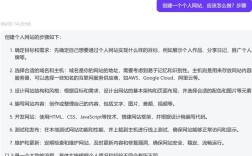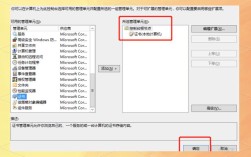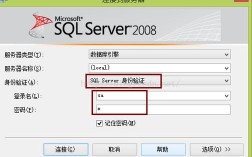万网如何修改登录密码是许多用户在使用阿里云服务时可能遇到的操作需求,无论是出于安全考虑定期更换密码,还是因遗忘密码需要重置,掌握正确的操作流程至关重要,以下将详细介绍万网(阿里云)修改登录密码的多种方法、注意事项及相关细节,帮助用户顺利完成操作。
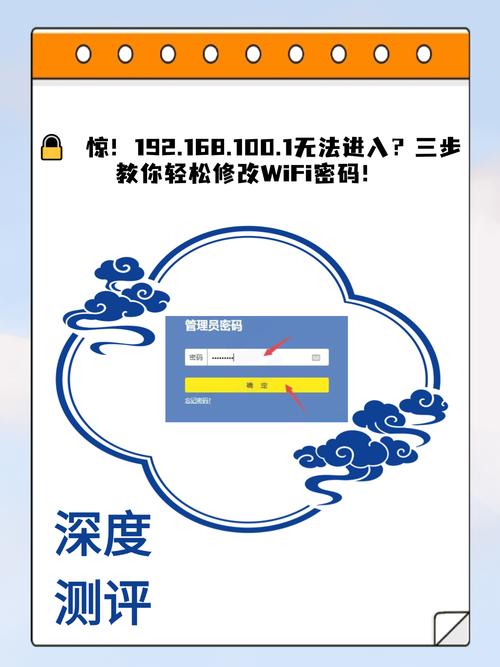
通过阿里云官网修改登录密码
阿里云官网是用户管理账户最常用的平台,修改登录密码的步骤如下:
- 登录阿里云账号:打开浏览器,访问阿里云官网(https://www.aliyun.com),使用当前账号和密码登录,如果密码遗忘,可通过“忘记密码”链接进入找回流程,需绑定手机号或邮箱进行验证。
- 进入账号中心:登录后,点击页面右上角的账号名称,在下拉菜单中选择“账号中心”或“安全设置”。
- 找到密码管理选项:在账号中心页面,选择“安全设置”中的“登录密码”模块,点击“修改”按钮。
- 验证身份:为确保账户安全,系统会要求进行身份验证,可通过手机验证码、邮箱验证或安全问题验证(若提前设置)中的一种方式完成。
- 设置新密码:验证通过后,进入新密码设置页面,输入新密码(需包含大小写字母、数字及特殊字符,长度8-30位),并再次确认新密码,点击“确认”按钮完成修改。
通过阿里云APP修改登录密码
对于习惯移动端操作的用户,可通过阿里云APP修改密码:
- 下载并登录APP:在手机应用商店搜索“阿里云”并下载,使用账号密码登录。
- 进入个人中心:点击APP右下角的“我的”,进入个人中心页面。
- 选择安全设置:在个人中心中找到“安全设置”选项,点击进入后选择“登录密码”。
- 身份验证与密码修改:与官网流程类似,需完成身份验证后,设置符合要求的新密码并确认提交。
通过阿里云控制台修改RAM用户密码
若需修改的是RAM(Resource Access Management)子用户的密码(主账号密码修改流程与上述一致),操作步骤如下:
- 登录主账号:使用主账号登录阿里云官网,进入RAM控制台(“产品与服务”中搜索“RAM”)。
- 选择用户:在RAM控制台左侧导航栏选择“用户”,找到需修改密码的子用户,点击其名称进入详情页。
- 修改登录密码:在子用户详情页的“登录设置”区域,点击“修改密码”,验证主账号身份后,设置新密码并提交,若子用户未启用登录功能,需先勾选“启用AccessKey登录”或“控制台登录”选项。
密码修改的注意事项
- 密码复杂度要求:阿里云密码需满足“长度8-30位,同时包含大写字母、小写字母、数字及特殊字符(如!@#$%^&*)”,避免使用连续字符或常见弱密码。
- 定期更换密码:建议每3-6个月更换一次密码,避免长期使用同一密码导致安全风险。
- 多因素认证(MFA):为提高账户安全性,可在“安全设置”中开启MFA,登录时需输入手机验证码或动态口令,即使密码泄露也能有效防护。
- 密码找回限制:若多次输错密码,账户可能被临时锁定,需15分钟后重试;若遗忘密码且未绑定验证方式,需联系阿里云客服提供身份证明材料重置。
常见问题及解决方法
修改密码时提示“密码不符合复杂度要求”怎么办?
原因:新密码未满足阿里云的复杂度规则,如缺少大小写字母、数字或特殊字符,或长度不足/超过30位。 解决方法:检查密码是否符合以下要求:
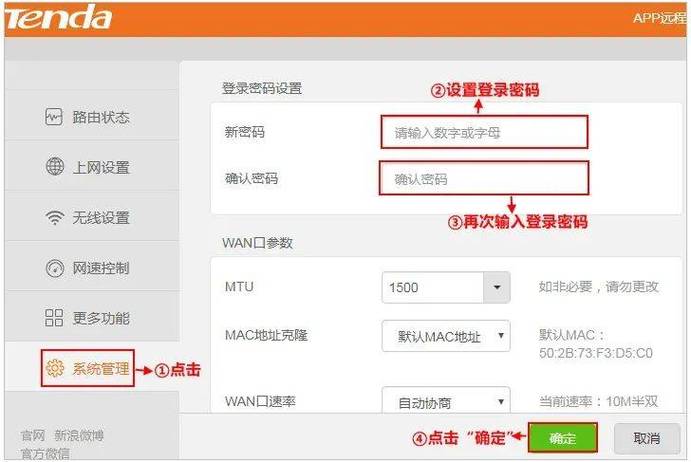
- 包含大写字母(A-Z)、小写字母(a-z)、数字(0-9)及特殊字符(!@#$%^&*_-+=等)中的至少三类。
- 长度8-30位,不支持空格。
示例:
Password@123(符合要求)、123456(不符合,缺少复杂字符)。
忘记登录密码且未绑定手机号/邮箱,如何找回?
解决方法:
- 通过安全手机/邮箱找回:若曾绑定安全手机或邮箱,可在登录页面点击“忘记密码”,选择对应的验证方式,接收验证码后重置密码。
- 通过阿里云客服找回:若未绑定任何验证方式,需联系阿里云客服(https://www.aliyun.com/support),提供以下材料:
- 账号名(如邮箱或手机号);
- 注册时使用的身份证号、企业营业执照等身份证明材料;
- 账号绑定的支付信息(如支付宝账号、信用卡后四位等); 客服核实身份后,会协助重置密码,过程可能需要1-3个工作日。
相关问答FAQs
问题1:修改登录密码后,之前的密码会立即失效吗?
解答:是的,一旦成功修改登录密码,旧密码将立即失效,用户需使用新密码登录阿里云及相关关联服务(如OSS、ECS等),建议修改后测试登录是否正常,避免因密码错误导致服务中断。
问题2:RAM子用户密码修改后,主账号会收到通知吗?
解答:默认情况下,主账号不会收到子用户密码修改的实时通知,但主账号可在RAM控制台的“登录日志”中查看子用户的登录记录,包括密码修改时间,若需开启提醒,可在RAM“安全设置”中配置“操作审计”规则,将敏感操作(如密码修改)发送至主账号邮箱或短信。